你已经收到了全新的Photologo,迫不及待地想在照片上签名,但水印又复杂又费时?那么 光抛光 是帮助您简化流程的完美工具, 在更短的时间内完成更多工作。
在这个快速教程中,我将向您展示使用 光抛光只需几个简单的步骤,你就能学到 最快的方法 保护您的照片免遭未经授权的使用并开始建立您的个人品牌。

步步
1) 首先,安装并启动 Photopolish。接下来,将最多 50 张要签名的图片导入工作区。 进口 按钮位于左下角。Photopolish 支持 JPEG 和 PNG,未来版本将支持更多格式。
以下是您需要的工具的快速指南:
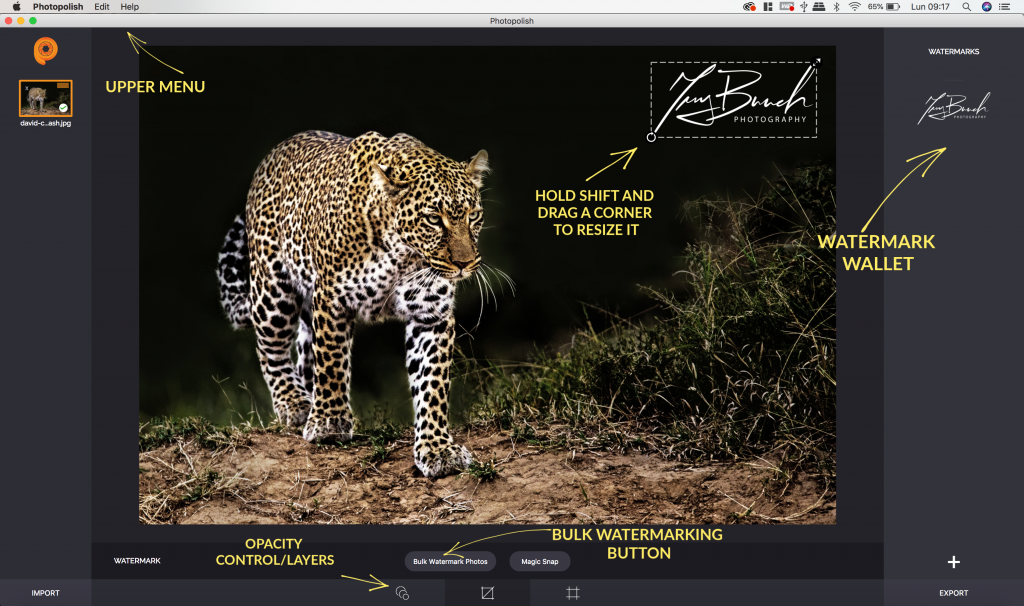
2)现在是时候将您的签名和徽标添加到 水印钱包. 只需点击“+”按钮,位于右下角。打开电脑上保存Photologo的文件夹,然后导入签名文件即可。建议您将黑白版本的Photologo都存储在水印钱包中,这样可以更快地添加水印。
对于较暗或色彩饱和的图像,我们建议使用白色 Photologo。
对于色调较浅或背景较亮的图像,请选择黑色版本的徽标。
好消息是,您的定制 Photologo 可以适应各种各样的情况,因此您从我们的工作室收到的文件包含多个不同的版本可供选择。
更具体地说,每个 Photologo 都以以下格式和类型交付:
– 黑色和白色版本
– 高分辨率和低分辨率(两种颜色)
– PNG 文件格式
– 具有透明背景,可直接应用
3) 如果您只想签名一张照片,请在屏幕左侧的栏目中选择该图片。然后点击右侧栏目中您喜欢的水印,水印就会立即添加到您的照片中。
在图像上应用 Photologo 后,单击它即可进入 编辑模式。您可以使用边界框角落上的手柄来拖动、旋转和调整其大小。
在底部菜单中,你会发现 不透明度工具 您可以根据自己的喜好调整徽标的可见性。
4) 如果您有大量图片需要签名,Photopolish 可以帮您节省大量时间,避免使用其他工具手动添加水印带来的麻烦。为什么?因为它具有 批量水印 功能(位于底部菜单)可自动为所有图像添加水印,以便加快工作流程。
使用方法:只需在照片集的第一张照片上应用并编辑您的照片标识即可。编辑完成后,点击 批量水印 按钮和 哒哒! 所有导入的图像均已添加水印,其设置和位置与第一个图像完全相同。
好了!你的杰作现已签名完毕,可以导出为 JPG 或 PNG 格式了。好消息是 批量导出 比批量添加水印更简单。只需前往左上角主菜单,点击 Photopolish>导出带水印的照片。 完毕!
您的照片现在可以发布了!